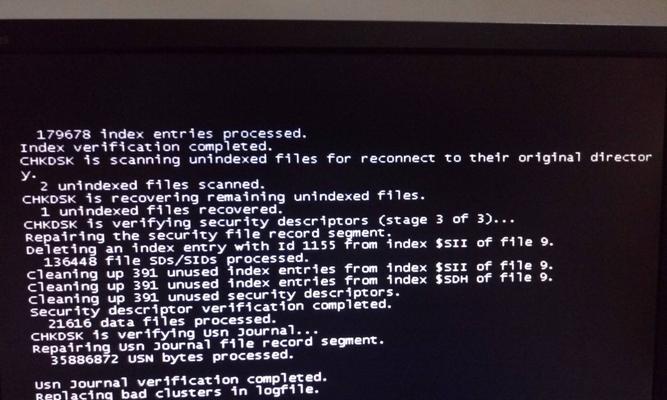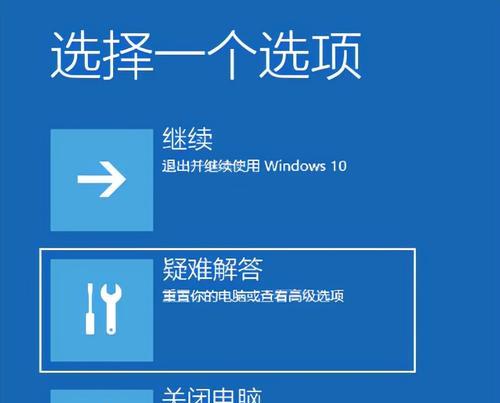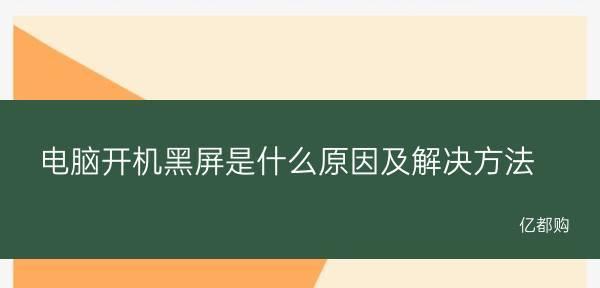随着电脑的普及和使用频率的增加,电脑黑屏问题也愈发常见。无论是在工作中还是在娱乐时,电脑黑屏都会给我们带来困扰。本文将从零基础开始,为大家介绍一些常见的电脑黑屏解决方法,帮助大家更好地应对这一问题。
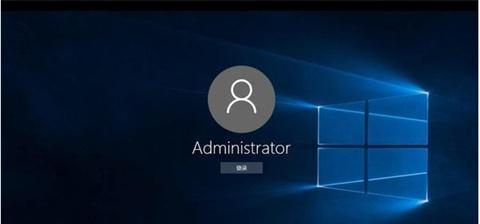
检查硬件连接是否松动
通过检查主机、显示器、键盘、鼠标等硬件设备的连接是否松动,可以解决由于连接不良导致的电脑黑屏问题。
检查电源是否正常
如果电源线松动或损坏,或者电源供应不足,都可能导致电脑黑屏。检查电源是否正常是解决电脑黑屏问题的关键。

排除软件冲突
有时候,电脑黑屏是由于软件冲突引起的。在启动过程中按下F8键进入安全模式,可以排除软件冲突,解决电脑黑屏问题。
更新或重装显卡驱动
显卡驱动过时或不兼容也会导致电脑黑屏。通过更新或重装显卡驱动,可以解决由于显卡问题引起的电脑黑屏。
清理内存条和显卡插槽
内存条和显卡插槽上的灰尘或污渍可能导致不良接触,从而引起电脑黑屏。定期清理内存条和显卡插槽,可以有效预防黑屏问题。
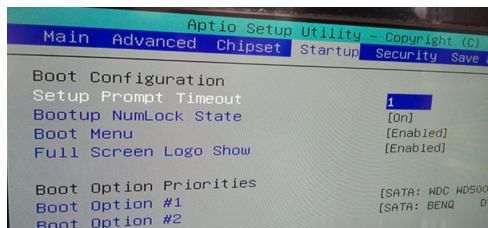
修复系统文件
系统文件损坏也可能导致电脑黑屏。通过运行系统自带的修复工具,可以修复损坏的系统文件,解决电脑黑屏问题。
检查硬盘是否损坏
硬盘损坏可能导致电脑无法正常启动,出现黑屏情况。通过运行磁盘检测工具,可以检查硬盘是否损坏,并进行修复或更换。
恢复默认BIOS设置
错误的BIOS设置也可能引起电脑黑屏。通过恢复默认BIOS设置,可以解决由于错误设置引起的电脑黑屏问题。
检查电脑是否感染病毒
病毒感染也是导致电脑黑屏的原因之一。通过运行杀毒软件,及时检查并清除电脑中的病毒,可以解决电脑黑屏问题。
检查显示器是否正常
有时候,电脑黑屏是由于显示器故障引起的。通过连接其他正常工作的显示器,可以判断是否为显示器问题,并及时修复或更换。
修复系统注册表
系统注册表损坏也可能导致电脑黑屏。通过使用注册表修复工具,可以修复损坏的系统注册表,解决电脑黑屏问题。
排除硬件故障
有时候,电脑黑屏是由于硬件故障引起的。通过逐一拔掉硬件设备进行排查,可以确定是哪个硬件设备引起的问题,并及时修复或更换。
重装操作系统
如果以上方法无法解决电脑黑屏问题,可以考虑重装操作系统。重装操作系统能够清除各种问题,重新建立一个稳定的系统环境。
寻求专业帮助
如果您对电脑技术不太了解,或以上方法无法解决问题,建议寻求专业的电脑维修人员的帮助。他们有丰富的经验和专业的工具,可以更快速地解决电脑黑屏问题。
电脑黑屏问题是常见的电脑故障之一,但通过以上的方法,我们可以轻松应对各种情况。重要的是要耐心和细心地进行排查,找到问题所在,然后采取相应的解决方法。希望本文能够帮助到大家,使大家在面对电脑黑屏问题时能够更加从容应对。